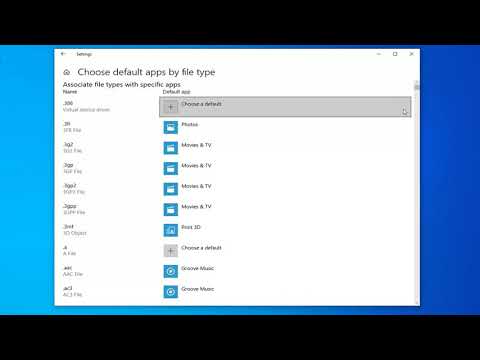Ponekad, bez ikakvog razloga, možete potrošiti znatnu količinu vremena u pokušaju onemogućivanja pritiska i držanja za funkciju desnim klikom Wacom Pen za Windows 10 tableta i dodirne uređaje. Ako se nalazite usred takvog stanja, ovdje vam nudimo rješenje.
Onemogući Wacom Pen Pritisnite i zadržite desnu tipku miša
Glavni problem ovdje je krug koji se pojavljuje kada korisnik drži pero predugo i zatim zamrzava pokazivač koji odgovara olovkom. Privremeno onemogućuje upotrebu tabletnog uređaja. Da biste to ispravili, učinite sljedeće.
Otvorite upravljačku ploču. U okvir za pretraživanje upravljačke ploče unesite "Olovka i dodir" da biste otvorili " Olovka i dodir'Postavke. Imajte na umu da su postavke "Olovka i dodir" dostupne samo na modelima opremljenima zaslonom osjetljivim na dodir, a normalno je da ne možete pronaći "Olovka i dodir" pod "Upravljačka ploča" na dodirnim modelima.

Akcija kada se potvrdi otvara još jedan ' Pritisnite i držite postavku' zaslon.

Potražite opciju koja glasi Omogući Pritisnite i držite za desnim klikom miša ”. Kada se vidi, jednostavno isključite okvir označen ovom opcijom.

Isključivanje Pritisnite i držite na Wacom Penu pomoću registra
To zahtijeva ugađanje postavki registra. Stoga je preporučljivo izraditi sigurnosnu kopiju vašeg rada prije nego što nastavite dalje.
Pod pretpostavkom da ste izradili sigurnosnu kopiju, otvorite Registry Editor i idite na sljedeću adresu
HKEY_CURRENT_USERSoftwareMicrosoftWispTouch
Dvaput kliknite 32-bitnu DWORD vrijednost nazvanu TouchMode vidljiv u desnom oknu i promijenite podatke vrijednosti od 1 do ( da biste uključili ili isključili značajku "pritisnite i držite za desnom tipkom miša" za zaslon osjetljiv na dodir.

Javite nam je li vam ovo pomoglo.